Win10专业版的自动更新怎么关闭
来源:大番薯
时间:2024-12-11 16:43:12 156浏览 收藏
亲爱的编程学习爱好者,如果你点开了这篇文章,说明你对《Win10专业版的自动更新怎么关闭》很感兴趣。本篇文章就来给大家详细解析一下,主要介绍一下,希望所有认真读完的童鞋们,都有实质性的提高。
对于很多使用Win10专业版的小伙伴来说,系统的老是进行自动更新是不是觉得很烦,那么Win10专业版的自动更新怎么关闭?为此系统屋为你带来简单的Win10专业版的自动更新关闭方法介绍,在这里你可以轻松的通过简单的操作玩法解决自己所遇到的问题。
Win10专业版的自动更新关闭方法介绍
1、首先点击左下角的开始菜单,然后点击设置功能。
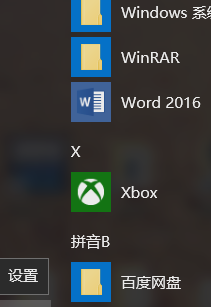
2、在打开的设置窗口中的搜索栏中输入“服务”,敲击回车进行搜索。
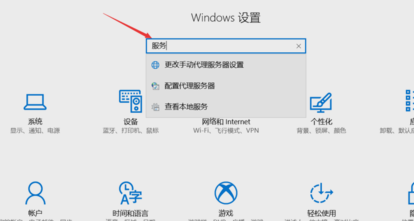
3、在搜索的结果中选择进行点击。
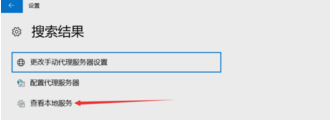
4、然后在服务列表中找到并双击“windows update”,并且对于该服务进行停止。
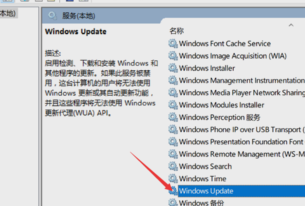
5、在将常规选项下的选择为禁用模式。
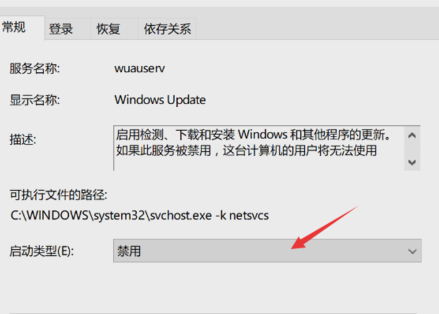
6、最后选择恢复栏目,在这里对于第一次失败、第二次失败、后续失败都设置成无操作,然后保存设置即可。
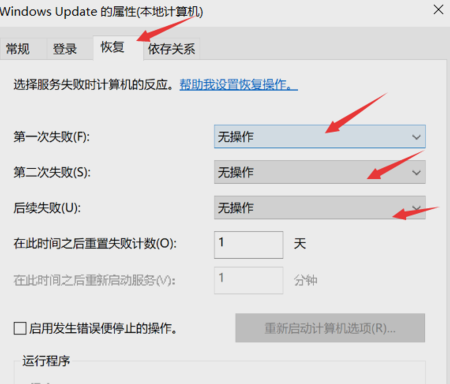
今天关于《Win10专业版的自动更新怎么关闭》的内容就介绍到这里了,是不是学起来一目了然!想要了解更多关于电脑常识的内容请关注golang学习网公众号!
声明:本文转载于:大番薯 如有侵犯,请联系study_golang@163.com删除
相关阅读
更多>
-
501 收藏
-
501 收藏
-
501 收藏
-
501 收藏
-
501 收藏
最新阅读
更多>
-
467 收藏
-
315 收藏
-
171 收藏
-
210 收藏
-
457 收藏
-
482 收藏
-
220 收藏
-
149 收藏
-
297 收藏
-
177 收藏
-
488 收藏
-
253 收藏
课程推荐
更多>
-

- 前端进阶之JavaScript设计模式
- 设计模式是开发人员在软件开发过程中面临一般问题时的解决方案,代表了最佳的实践。本课程的主打内容包括JS常见设计模式以及具体应用场景,打造一站式知识长龙服务,适合有JS基础的同学学习。
- 立即学习 543次学习
-

- GO语言核心编程课程
- 本课程采用真实案例,全面具体可落地,从理论到实践,一步一步将GO核心编程技术、编程思想、底层实现融会贯通,使学习者贴近时代脉搏,做IT互联网时代的弄潮儿。
- 立即学习 516次学习
-

- 简单聊聊mysql8与网络通信
- 如有问题加微信:Le-studyg;在课程中,我们将首先介绍MySQL8的新特性,包括性能优化、安全增强、新数据类型等,帮助学生快速熟悉MySQL8的最新功能。接着,我们将深入解析MySQL的网络通信机制,包括协议、连接管理、数据传输等,让
- 立即学习 500次学习
-

- JavaScript正则表达式基础与实战
- 在任何一门编程语言中,正则表达式,都是一项重要的知识,它提供了高效的字符串匹配与捕获机制,可以极大的简化程序设计。
- 立即学习 487次学习
-

- 从零制作响应式网站—Grid布局
- 本系列教程将展示从零制作一个假想的网络科技公司官网,分为导航,轮播,关于我们,成功案例,服务流程,团队介绍,数据部分,公司动态,底部信息等内容区块。网站整体采用CSSGrid布局,支持响应式,有流畅过渡和展现动画。
- 立即学习 485次学习
